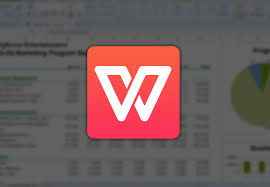在日常办公和学习中,WPS演示文稿已成为展示工作成果、汇报数据及项目进展的重要工具。然而,仅在WPS软件中打开演示文稿并不能满足所有分享和展示需求。在实际应用中,用户常常需要将演示文稿导出为PDF文件,以便于打印、邮件发送或长期存档;同时,也可能需要将演示导出为视频格式,便于在线分享或在会议中播放。这就要求用户掌握WPS演示文稿导出为PDF和视频的技巧与操作方法。
WPS演示的导出功能不仅支持基础的格式转换,还提供了丰富的设置选项,如页面布局、动画效果保留、视频分辨率、背景音乐添加等,满足不同场景的使用需求。对于职场人士、教师、学生或项目负责人来说,掌握这些技巧不仅可以提升文档展示效果,还能大幅提高工作效率和信息传递效率。
本文将以“WPS演示导出PDF及视频教程”为核心,详细讲解导出操作流程、技巧设置及注意事项,包括如何保证导出文件的排版完整性、动画和多媒体效果的呈现、视频输出参数优化,以及分享和存储的最佳实践。通过本文,用户不仅可以学会将演示文稿快速导出为高质量PDF或视频,还能掌握优化展示效果的方法,使演示文稿更专业、更具观赏性。无论是初学者还是有一定经验的办公用户,都能从中获得实用技巧,提高日常办公、教学和汇报效率。
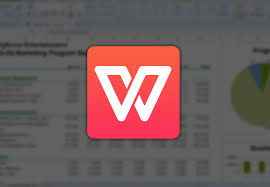
一、WPS演示导出PDF功能详解
导出PDF是演示文稿分享和存档的重要方式。WPS演示提供了完整的PDF导出功能,可以确保页面布局、字体和图片效果得到保留。
1. 基本操作步骤
- 打开WPS演示文稿 → 点击“文件” → “导出为” → 选择“导出为PDF”。
- 选择保存位置及文件名。
- 设置导出选项:包括导出全部幻灯片或选择部分幻灯片,是否保留动画效果和超链接等。
- 点击“导出”按钮,完成PDF生成。
2. 导出设置技巧
- 页面布局:选择纵向或横向布局,根据实际演示需求调整。
- 高质量图像:在导出选项中勾选“高质量图像”,保证导出PDF清晰度。
- 保留动画效果:注意PDF格式无法播放动画,如果需保留动画,可结合导出视频功能。
- 超链接保留:导出PDF时勾选“保留超链接”,便于在线查看和跳转。
更多官方操作参考可查看WPS演示官方教程。
二、WPS演示导出视频功能详解
将演示文稿导出为视频格式,可以在不同设备上播放,同时保留动画和配音效果,是制作教学视频或项目展示的常用方法。
1. 基本操作步骤
- 打开WPS演示文稿 → 点击“文件” → “导出为” → 选择“导出为视频”。
- 选择视频格式,如MP4或WMV,设置保存路径。
- 配置导出参数:视频分辨率、幻灯片播放时间、动画和背景音乐保留选项。
- 点击“开始导出”,生成视频文件。
2. 导出参数优化
- 视频分辨率:根据播放设备选择分辨率,如1080P适合大屏播放,720P适合网络上传。
- 播放时间设置:可自定义每张幻灯片播放时长,或保留动画播放时间。
- 音频与配乐:确保导入的配音、背景音乐正常播放,勾选“保留音频”选项。
- 压缩与文件大小:大型演示文稿可适当压缩视频,兼顾质量与体积。
三、PDF与视频导出技巧及注意事项
1. 文件预处理
- 在导出前检查字体和图片路径,避免字体替换或图片丢失导致排版错乱。
- 统一幻灯片大小和背景样式,保证导出效果一致。
- 删除不必要的隐藏幻灯片,减少导出文件体积。
2. 动画与超链接处理
- PDF格式不支持动画,需提前告知查看者或结合视频导出。
- 确保超链接在导出前可正常点击,否则导出后可能失效。
3. 多场景应用
- 教学视频制作:导出视频可加入配音、字幕,提高教学效果。
- 会议汇报:导出PDF便于打印和电子邮件分发,确保内容规范性。
- 在线分享:导出视频可上传至云端或视频平台,实现跨设备观看。
四、实用操作技巧
- 批量导出:WPS支持一次性导出多份幻灯片为PDF或视频,节省时间。
- 模板优化:在导出前统一模板风格,提高视觉一致性。
- 音视频合并:导出视频后,可使用简单的视频编辑工具添加片头、片尾或字幕。
- 云端同步:导出后上传至WPS云文档,实现多设备访问与分享。
五、操作总结与应用场景
- 企业汇报:PDF导出保证文件便于打印和分发,视频导出便于会议播放。
- 教育培训:视频导出配合配音和动画效果,提高教学体验。
- 项目展示:利用视频导出实现动态演示,提升展示效果和专业度。
PDF格式不支持动画播放,导出后动画效果将以静态显示。如果需保留动画效果,请使用视频导出功能。
在导出视频选项中勾选“保留音频”并确认每张幻灯片动画时长,确保配音或背景音乐与动画同步播放。
可以。在WPS演示中选择多个幻灯片或演示文稿 → 点击“文件” → “导出为” → 选择PDF或视频,即可一次性批量导出,节省操作时间。

 |
|  WPS AI · 你的智能办公助手
WPS AI · 你的智能办公助手